WordPressのメンテナンスをスムーズにするための10のヒント
公開: 2020-03-16一度作成されたウェブサイトが一生効果的に機能すると思うなら、あなたはもっと間違っているはずがありません。 すべてのサイト、特にWordPressに基づくサイトは、頻繁なメンテナンスが必要です。 サンプルの本のレポートを公開する場合でも、Webサイトでブログを作成する場合でも、バグを修正したり、更新したり、編集に対処したりする必要があります。
あなたはあなたの手に最も強力なオープンソースのコンテンツ管理システムの1つを持っていることを覚えておく必要があります。 あなたがそれを最大限に活用したいのであれば、あなたはあなたがメンテナンス目的のためにお金を節約することができるようにあなたの袖に特定のトリックを持っている必要があります。
私は6年間、さまざまなWebサイト開発プロジェクトを扱ってきました。 したがって、WordPressの開発、カスタマイズ、メンテナンスの分野である程度の経験があると思います。 この非常に柔軟なシステムを管理するために必要なもののいくつかに光を当てます。
1.定期的なバックアップを実行します

運に運命を決めさせたくない場合は、WordPressサイトの定期的なバックアップを実行する必要があります。 これは、スムーズに実行されるWebサイトを自由に使用したい場合に従う必要がある、最も基本的でありながら重要な側面です。 コンピューターや外付けハードドライブなどの物理的な場所にデータをバックアップしたり、クラウドに追加のバックアップを作成したりできます。
ただし、時間が貴重すぎる場合は、WordPressバックアッププラグインを選択できます。これにより、コンピューターの別のスペースに自動バックアップが提供されます。 バックアップを並べ替えると、他の形式のアクションに進むことができます。 さらに、バックアップは、特定の時間に必要なときに特定のデータを取得するのに役立ちます。
2.404ページと壊れたリンクを修正します
まず最初に。 リモートサーバーでメンテナンスを実行している場合は、すぐに停止する必要があります。 プライバシーは最も重要であるため、許可されていない第三者にデータを公開することは望ましくありません。 これに続いて、404ページを修正する必要があります。 訪問者に存在しないページを提供したくない場合は、404ページのトラフィックを監視する必要があります。
この問題には簡単な解決策があります。 あなたがしなければならないのは、301リダイレクトを介して訪問者を適切なページにリダイレクトすることです。 また、Google Analyticsまたはリダイレクトプラグインなどのプラグインを利用することもできます(特に、この概念に慣れていない場合)。 同様に、SEOファクターを強化するには、壊れたリンクを修正する必要があります。 プラグインやBrokenLinkCheckerなどのツールを使用して編集タスクを実行できます。
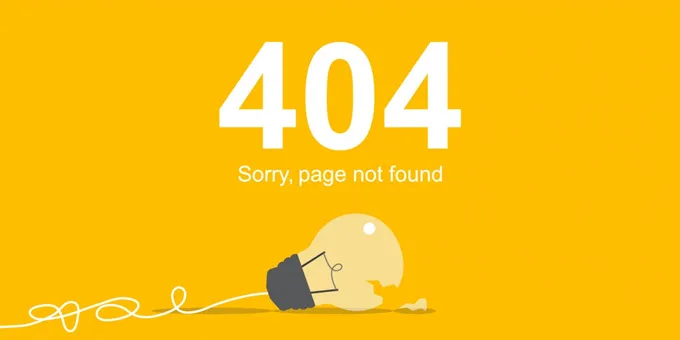
3.不要なファイルとプラグインを削除します
多くの場合、不要なファイル、プラグイン、またはコードが山積みになっているため、Webサイトの速度が低下します。 時間とともに、これらのファイルは蓄積されます。 6か月後にこれらのファイルを削除するために座った場合。 これらのプラグインを追跡することは非常に困難になります。
したがって、不要なファイルを使い終わったらすぐに削除することが不可欠です。 他の開発者があなたのサイトを使用している場合は、彼らも同じことをしていることを確認してください。 PHPファイル、未使用のメディアファイルは「wp-content」フォルダを埋めます。 これにより、Webサイトが既存のすべてのファイルをロードする必要があるため、通常の作業が妨げられ、最終的にサイトの速度が低下します。
プロセスを簡素化したい場合は、MediaCleanerなどのプラグインを利用できます。 プラグインは、現在作業中のファイルを保存できる内部のゴミ箱で構成されています。 特定のファイルが不要であることが確認できたら、それらを削除します。
4.「Git'ing」に慣れます。
あなたやあなたのチームメンバーがそれを設定することに気が進まないなら、それをするだけです、それはそれだけの価値があります。 バージョン管理は、行った変更の追跡、独立したタスクのブランチの分離などに役立ちます。Gitを使用している場合、プロセスはより簡単になります。
外部サーバーでGitをセットアップしたら、ブランチを利用します。 理想的には、開発と生産のプロセスを維持するには2つのブランチで十分です。 開発ブランチですべての作業を行う必要があります。タスクが完了すると、本番ブランチに進みます。 ライブサイトのすべてが適切に機能していることを確認してください。
5.コメントを組み込む
健全な「コメント」の習慣を取り入れることで、編集時の作業負荷を軽減できることをご存知ですか? あなたとあなたのチームがコードブロックの横にコメントを追加すると、後でコードの目的を理解しようとするときに役立ちます。 たとえば、次のような役割を理解するために、詳細な仕様を使用して関数を作成できます。
function heapsorting (int) {
return int;
}
ここでのブロックは、さまざまなデータをヒープソートしようとしていることを示しています。 同様に、次のようにコメントできます。
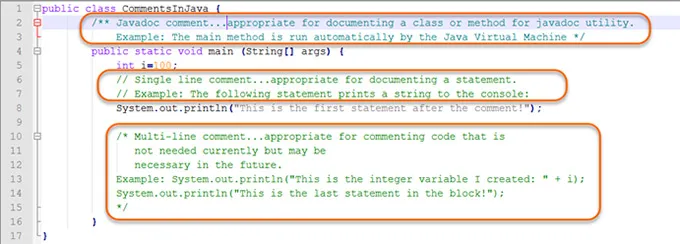
6.リンティングを使用してコードをフォーマットする
WordPressサイトをシームレスに実行することを目指している場合は、コーディング中に適切な対策を講じてみませんか? Lintingに慣れていない場合は、それに慣れておく必要があります。 これは、コーディング方法に関する特定のルール(WordPressコーディング標準)を規定する動的な機能です。 さらに、コード自体のフォーマットにも役立ちます。

PHP、HTML、CSS、JavaScript用のリンティングを設定できます。 したがって、これらのプラットフォームで効果的な結果を得るために、正確なコードをほぼ書くことができます。 たとえば、JavaScriptを使用している場合は、JSHintやJSlintなどのリンターを使用してコーディングのバグを検出できます。 以下のコードを確認してください。

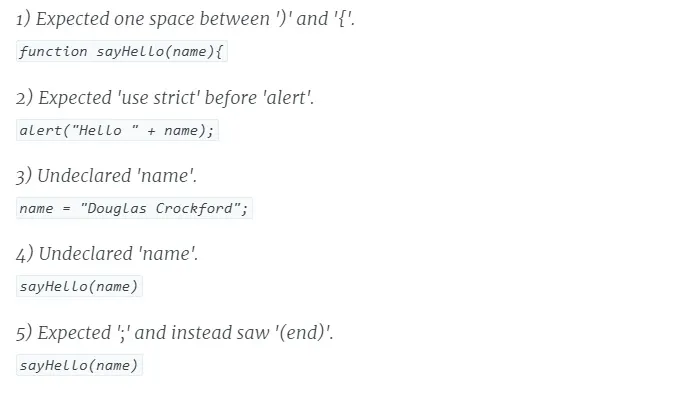
7.ファイルの命名に関する1つの標準に固執する
私たちは常に、ワークロードを削減するためのショートカットと方法を探しています。 メンテナンスプロセスを簡単にするために、ファイルやコードを処理する際の混乱を避けるための効果的な命名システムを考え出すことができます。 あなたが命名法の1つの標準的なシステムに固執するならば、それはより良いです。
規則に従って、ファイル、関数、メディア名を明確かつ正確に保つ必要があります。 ファイルに名前を付けるもう1つの便利な方法は、ファイルのタイプを使用することです。 たとえば、ファイルが「GeneEditing」というタイトルのブログのスクリーンショットで構成されている場合、ファイルに「geneeditsrceen」という名前を付けることができます。 png。 ' このように、それはあなたがあなたのフォルダを閲覧してファイルを見つけるのを助けるでしょう。 ワークフローがスムーズになり、メンテナンス時にも役立ちます。
8.どのフォームがうまく機能するかを確認します
実際の世界では、1つの小さな変更ですべての違いが生まれます。 WordPressサイトでより多くのエンゲージメントを確保したい場合は、お問い合わせフォーム、電子メールサブスクリプションフォームなどを確認する必要があります。特にサイトを通じてビジネスを運営している場合は、フォームが魅力的である必要があります。
これとは別に、フォームが正しく機能しているかどうかを確認する必要があります。 たとえば、あなたとあなたのチームは、お互いに電子メールを送信して、それが正確に動作しているかどうかを確認することができます。 何度も変更する必要があるかもしれませんが、それで問題ありません。 機能不全のライブフォームを共有するよりも、テストに時間を費やす方がよいでしょう。
9.即座に編集するための効果的な構造
実りある編集は、コードブロックのスタイルとインデントに依存します。 コード全体を記述した後、編集するブロックをすばやく特定するのに役立ちます。 したがって、常にJSやPHPに縛られるのではなく、CSSに注意を払う必要があります。 私自身の経験から言えば、CSSは最初から注意しないと多くの問題を引き起こす可能性があります。
インラインスタイルの使用を避け、BEM(Block Element Modifier)のような適切な命名方法を実装する必要があります。 さらに、一般的なパターンを使用することは、CSSを定型化するための効果的な方法です。 ただし、読み込みのパフォーマンスが心配な場合は、複数のファイルを1つのファイルに収めるキャッシュプラグインを使用して問題を簡単に解決できます。 以下の例を確認してください。
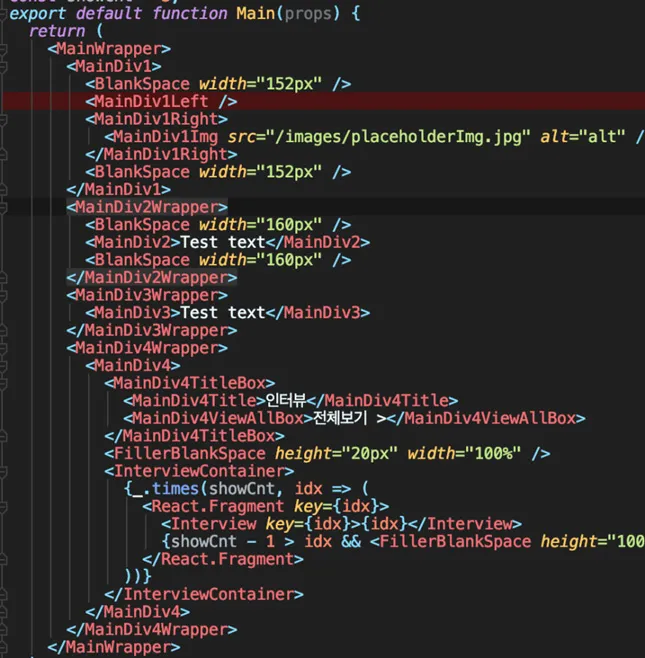
10.ウェブサイトのインデックス作成とSEOを確認する
私の最後の提案は、ウェブサイトのトラフィックとSEOに関するものです。 これらの基準は両方とも、メンテナンスプロセスの重要な部分を形成します。 あなたのサイトがグーグルやヤフーのような検索エンジンで索引付けされているかどうかをチェックする必要があります。 'site:mysite.com'と入力するだけで簡単に実行できます。ここで、'mysite'はWebサイトの名前を指します。
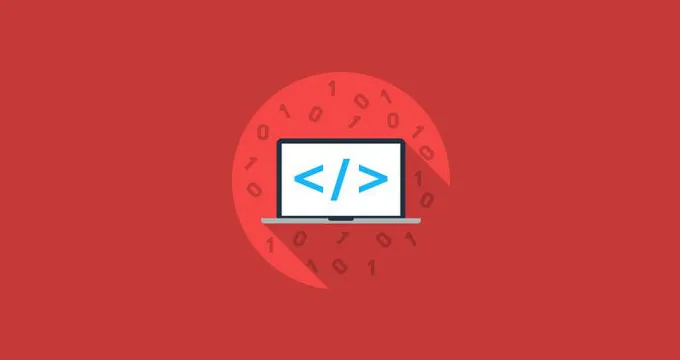
これとは別に、あなたは定期的な間隔の後に検索エンジンであなたのサイトのランキングをチェックする必要があります。 ウェブサイトが検索結果の上部に表示されている場合は、心配する必要はありません。 そうでない場合は、SEOを監視する必要があります。 ピッチパーフェクトなキーワードを組み込んだページのPPC(クリック課金)は、視認性の向上に役立ちます。 Yoast SEOなどのWordPressプラグインを使用して、コンテンツをすばやくスキャンすることもできます。
必要なツールと戦略がすべて整っていれば、WordPressのメンテナンスにそれほど時間はかかりません。 データ編集、バックアップ、SEOモニタリングなど、必要なすべてのアクティビティを実行する定期的なメンテナンススケジュールを設定する必要があります。問題が発生した場合は、この分野でかなりの経験を持つ他の開発者に助けを求めてください。
上記のヒントを適用して、Webサイトを実行し、より多くの訪問者を引き付けます。 時間の経過とともに、WordPressを最大限に改善し、使用できるようになります。 提案やメンテナンスの経験を共有したい場合は、以下にコメントしてください。
